iOS 15: Apple ID 암호를 잊어버린 경우 iPhone에 대한 액세스를 복원하는 방법
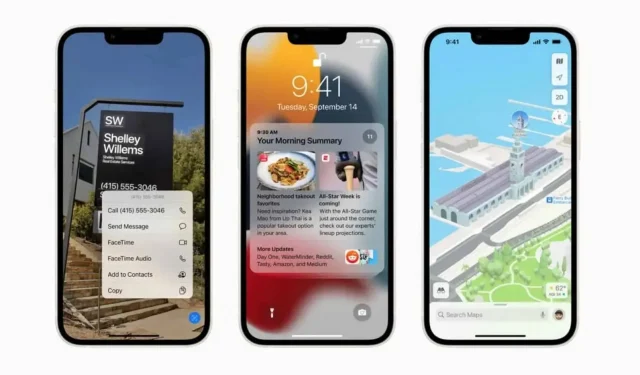
Apple ID 암호를 잊어버린 경우 iOS 15에는 훌륭한 계정 복구 기능이 있습니다. 사용 방법은 다음과 같습니다.
Apple ID 암호를 잊어버린 경우 당황하지 마십시오. 가끔 비밀번호를 잊어버리는 경우가 있습니다. iPhone, iPad 또는 Mac용 Apple ID 계정을 잃어버리는 것은 차 열쇠를 잃어버리는 것만큼이나 답답합니다. 키와 마찬가지로 암호를 사용하면 iCloud 계정 및 모든 Apple 기기와 같은 매우 중요한 항목에 액세스할 수 있습니다. Face ID 및 Touch ID와 마찬가지로 암호는 정보를 안전하게 유지하도록 설계되었지만 몇 번 잘못 입력하면 Apple에 도움을 요청할 수밖에 없습니다.
Apple은 지난 9월 iOS 15를 출시했으며 새로운 기능 중 하나를 사용하면 사랑하는 사람에게 간단한 전화 통화로 계정에 다시 액세스할 수 있습니다. “계정 복구”라고 하는 이 기능을 사용하면 계정 잠금을 해제할 수 있는 특수 코드를 제공할 수 있는 한 명 이상의 신뢰할 수 있는 개인을 식별할 수 있습니다. 이것은 매우 멋지고 Apple 계정을 훨씬 쉽게 복구할 수 있습니다.
iPhone에서 iOS 15를 실행 중인 경우 계정 복구를 위해 신뢰할 수 있는 연락처를 추가할 수 있습니다.
계정을 복구할 연락처 선택
계정 복구를 설정하려면 Mac, iPad, iPhone 등 모든 Apple 기기에서 최신 Apple OS를 실행해야 합니다. 즉, 각각 macOS Monterey, iPadOS 15 및 iOS 15입니다.
이러한 빌드가 설치되면 다음 단계에 따라 계정 복구를 위한 연락처를 선택하십시오.
- 설정 앱을 열고 화면 상단에서 이름을 누릅니다.
- “암호 및 보안”을 선택한 다음 “계정 복구” 및 “연락처 추가”를 선택합니다. 연락처가 귀하의 계정으로 보거나 할 수 있는 것(iCloud 계정에 대한 액세스 권한이 없음)과 귀하가 차단된 경우 수행할 작업에 대한 간략한 설명을 설명하는 페이지가 나타납니다.
- 계속하려면 화면 하단에서 연락처 추가를 클릭하십시오.
- 메시지가 표시되면 Apple ID 암호를 입력하고 지침에 따라 연락처를 선택합니다.
Apple ID 또는 iCloud 계정에 액세스할 수 없는 경우 수행할 작업
더 이상 계정에 액세스할 수 없는 경우 연락처 중 한 명에게 전화를 걸어 iPhone에서 계정을 복구해야 합니다. 그러면 이 연락처가 iPhone에서 직접 액세스할 수 있는 짧은 코드를 제공합니다. 이 코드를 입력하면 계정 잠금을 해제할 수 있습니다.
계정 잠금이 해제되면 새 비밀번호를 생성하라는 메시지가 표시됩니다. 메모리에 저장하거나 간단한 비밀번호를 선택하는 것보다 비밀번호 관리자를 사용하는 것이 좋습니다. 이렇게 하면 복잡한 암호가 생성되어 저장되며 메시지가 표시될 때 입력할 수도 있습니다.
답글 남기기